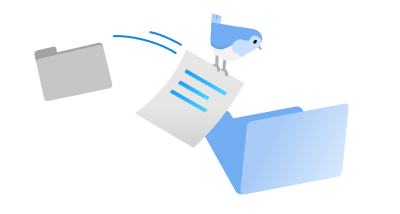Windows 11 הוא חוויה חדשה של Windows המקרבת אותך למה שאתה אוהב. עם ניווט אינטואיטיבי וארגון קל, Windows 11 כולל מראה חדש לחלוטין, אפליקציות נוספות ודרכים יעילות להיות יצירתיים ופרודוקטיביים.
מדריך זה יעזור לך להתכונן ל- Windows 11 ולעשות את המעבר. כאשר אתה נכנס באמצעות חשבון Microsoft, הקבצים והמועדפים שלך יבואו איתך ל- Windows 11, כדי לעזור לך לחזור במהירות לפעולות שאתה אוהב.

החלט באיזה מכשיר תשתמש כדי להפעיל את Windows 11
Windows 11 יכול לפעול במחשבים שעומדים בדרישות המינימום של החומרה. ייתכן שהוא יותקן מראש במחשבים חדשים, או שתוכל לשדרג מחשבים הפועלים כעת עם Windows 10.
הערה: תכונות Windows 10 אינן זמינות ב- Windows 11. דרישות המערכת להתנסות בתכונות ובאפליקציות מסוימות של Windows 11 יחרגו מדרישות המערכת המינימליות של Windows 11. איתור Windows 11, תכונות ודרישות מחשב
כדי לבדוק אם מחשב Windows 10 הנוכחי שלך יכול להפעיל את Windows 11, הורד את האפליקציה 'בדיקת תקינות המחשב' ברגע שהיא תהיה זמינה. הורד את בדיקת תקינות המחשב
לקבלת מידע נוסף על דרישות המערכת, Windows 11 מפרטים, תכונות ודרישות מחשב.
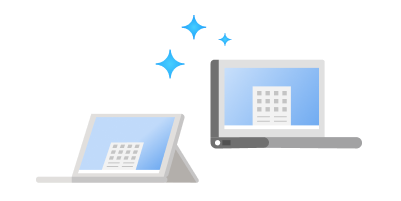
אם אתה משתמש ב- Windows 8.1 או בגירסה קודמת, או אם המחשב שלך אינו עומד בדרישות המערכת המינימליות להפעלת Windows 11, שקול לעבור למכשיר Windows 11 חדש. חפש מחשב תואם לצרכיך.
הגדר את חשבון Microsoft כדי להעביר קבצים למועדפים
חשבון אחד מחבר את המכשיר שלך בין אפליקציות ושירותים של Microsoft, כגון Microsoft 365, OneDrive, Edge ו- Microsoft Store. כאשר אתה נכנס באמצעות חשבון Microsoft במכשיר Windows 11 החדש שלך, הקבצים והנתונים שלך יעברו איתך.
גבה את הקבצים שלך
כברירת מחדל, הקבצים והנתונים שלך יועברו למחשב החדש שלך. אנו ממליצים לך לגבות את הקבצים שלך לפני התקנת Windows 11. כדי ללמוד כיצד לעשות זאת, ראה גיבוי התיקיות 'מסמכים', 'תמונות' ו'שולחן עבודה' באמצעות OneDrive.
תוכל גם למצוא הוראות ספציפיות להעברת קבצים ממחשבי Windows 7 ו- Windows 8.1. ראה העברת קבצים ממחשב Windows 7 באמצעות OneDrive והעבר קבצים ממחשב Windows 8.1 באמצעות OneDrive.
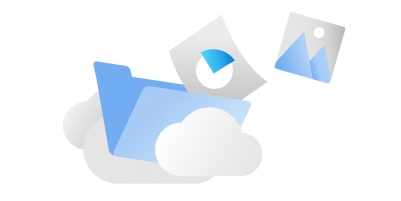
התקנת Windows 11
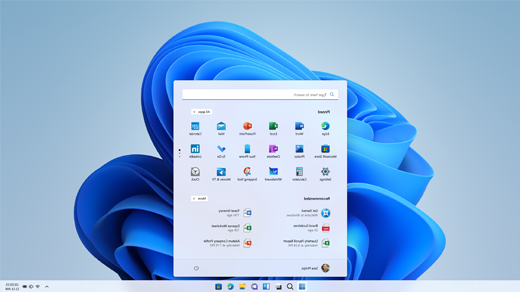
לאחר ששדרוג Windows 11 נבדק ואומת עבור המחשב הספציפי שלך, Windows Update יציין שהוא מוכן להתקנה.
כדי לבדוק אם Windows 11 מוכן עבור המכשיר שלך, עבור אל התחל > הגדרות > עדכון ואבטחה >Windows Update ובחר בדוק אם קיימים עדכונים. אם השדרוג זמין עבור המכשיר שלך וברצונך להמשיך, הורד והתקן אותו.
הערה: הורדה והתקנה של Windows 11 בדרך כלל יימשכו זמן רב יותר מעדכון Windows 10 תכונה טיפוסי. באפשרותך להשתמש במחשב שלך בזמן שאתה מוריד אותו, ובאפשרותך לתזמן את ההתקנה למועד מסוים כאשר אינך מתכנן להשתמש במחשב שלך.
הכר את כלי הפרודוקטיביות המובילים של Windows 11
Windows 11 כולל אפליקציות ותכונות חדשות, לצד מועדפים מוכרים. השתמש בכלים הבאים כדי להתחיל בעבודה עם כל מה שאתה צריך לעבודה ולמשחק.
בצע משימות רבות במהירות גדולה יותר באמצעות Microsoft 365. צור ושתף במהירות תוכן בולט, נהל את לוח הזמנים שלך בקלות, צור קשר בקלות עם אחרים ותוכל ליהנות משקט נפשי — כל זאת עם Microsoft 365. קנה או נסה את Microsoft 365
במחשב Windows 11, למד אודות מחוות מגע, קיצורי מקשים וכיצד להתאים אישית את המחשב שלך. פתח עצות
רוצה לסייר בתכונות העדכניות ביותר? ראה מה חדש בעדכונים האחרונים של Windows.